らくらじ2 Android版 FAQ
-
起動できません「らくらじ2」をご利用いただくには十分な空き容量が必要です。容量を十分確保していただき、必要であれば「設定>アプリ>らくらじ2」から「キャッシュ削除」後、起動ができるかお試しください。ロゴ表示で止まってしまう場合、GPS情報の読み込みができない、またはご利用端末が再起動直後等の利用状況によりGPSシグナルが動いていないことでロゴ表示状態のまま止まっている場合があります。GPS情報を必要とするアプリ(例:GoogleMap、Chrome)を起動することでGPSシグナルを早く呼び出し、「らくらじ2」の起動ができる場合があります。アプリ設定で「位置情報の許可」内の「正確な位置情報を使用」をオフの場合はオンにする。上記お試しいただき起動できない場合は、アプリのアンインストール・再インストール、スマートフォン自体の再起動で起動することができるかお試しください。
-
通信料はかかりますか?アプリのご利用にはパケット通信料がかかります。ラジオ録音にはパケット定額サービスのご利用をおすすめします。Wi-Fiを利用された場合は、パケット通信料はかかりません。
-
Android Autoのリストとアプリのライブラリの内容が違いますAndroid Auto用のリストはライブラリとは別になっています。らくらじ2の
・終了
・録音完了
・ライブラリから削除
上記を行った時(ケーブル接続することで)更新します。 -
タイムフリー録音ができませんまずはご利用の「らくらじ2」が最新版かご確認ください。現在ご利用バージョンを確認するのは「らくらじ2>設定>バージョン情報」からご確認いただけます。
問題が発生するデバイス本体のストレージ空き容量が十分にあるかの確認してください。 録音データは容量が多いので、十分なストレージ確保が必要です。
また問題が発生するデバイス本体を再起動し「らくらじ2」での録音が正常に動作するかご確認ください。
アプリの権限許可でファイルとメディアの利用許可を行わなかった場合、録音ファイルを保存することができないので、録音が失敗します。「らくらじ2>設定>アプリ情報」から権限の確認をすることができます。
Android13以降では録音には「バックグラウンドでの常時実行許可」、または「アラームとリマインダー」の許可、どちらかの許可が必要になります。「らくらじ2>設定>アプリ情報」内のバッテリーを「制限なし」またはアラームとリマインダーを「許可」の設定になっているかご確認ください。
モバイル通信環境よりもWi-Fi通信環境の方が通信が安定し、録音も安定する可能性があります。またモバイル通信とWi-Fiが頻繁に切り替わるいわゆる通信状態が悪い箇所での録音は失敗の可能性が高いのでご注意ください。同じ現象が継続するようであれば以下をご確認ください。
・プレミアム会員ではない方はタイムフリー録音したい番組のラジオ局が利用可能なラジオ局か確認
(番組再生、タイムフリー再生が利用できるか確認、または利用できるエリアを確認)
・プレミアム会員の場合は「らくらじ2>設定>ログイン」からログイン情報入力の確認
※「らくらじ2」では録音開始前に広告を表示します。広告ブロックアプリをご利用の場合は録音できませんのでご了承ください。 -
予約録音をすることができますか?らくらじ2Android版では予約録音機能があります。
らくらじ2Android版のradiko番組の予約録音は基本タイムフリー録音予約になります。タイムフリー録音予約とは番組終了後にタイムフリー録音を自動で行う機能になります。
タイムフリー対象外の番組は予約録音になります。これは番組の予約開始時間から終了時間まで録音を行う録音になります。
予約録音を行った番組が元々タイムフリー対象外の番組だったのに番組表データが何らかの原因でタイムフリー対象になっていた場合や、通常タイムフリー対象の番組でも何らかの事情でタイムフリー対象外になってしまった場合、録音内容が「現在お聴きいただいているこの番組は配信を停止しております。」というアナウンス内容になる場合があります。これはアプリ側では判断ができません。ご了承ください。
radiko以外のラジオサービスは予約録音になります。
※radikoで配信しているNHK放送はタイムフリー対象外です。番組表データが何らかの原因でタイムフリー対象になっていた場合、タイムフリー録音をおこなってしまう場合があります。NHK放送を録音するには「らじるらじる」からのご利用をお勧めします。 -
radikoで予約録音した内容がアナウンスが流れる内容になるらくらじ2Android版のradiko番組の予約録音は基本タイムフリー録音予約になります。タイムフリー対象外の番組は予約録音になります。予約録音を行った番組が元々タイムフリー対象外の番組だったのに番組表データが何らかの原因でタイムフリー対象になっていた場合や、通常タイムフリー対象の番組でも何らかの事情でタイムフリー対象外になってしまった場合、録音内容が「現在お聴きいただいているこの番組は配信を停止しております。」というアナウンス内容になる場合があります。これはアプリ側では判断ができません。ご了承ください。
※radikoで配信しているNHK放送はタイムフリー対象外です。番組表データが何らかの原因でタイムフリー対象になっていた場合、タイムフリー録音をおこなってしまう場合があります。NHK放送を録音するには「らじるらじる」からのご利用をお勧めします。 -
NHKラジオ第一、NHK-FMはタイムフリー録音ができないのは、なぜ?radikoサービスのNHKラジオ第一、NHK-FMの配信は、無料で聴取できるライブ(同時配信)のみで、 「ラジコプレミアム」(有料/放送エリア外聴取)、「タイムフリー聴取」(無料)での聴取はできません。 NHKラジオ第一、NHKラジオ第二、NHK-FM局の配信済み番組を聴取・録音するには「らじる★らじる」内の「聴き逃し」をご利用ください。
※「聴き逃しサービス」は公開番組が限られています -
録音を予約するとスマートフォン画面にアラームのマークが表示される録音予約をすると時間を管理してアプリを実行させるため、Android OS機能のスケジュールの設定をらくらじ2でも使用しています。 これはらくらじ2だけではなく、 “タイマー” や “スケジュール” の機能が搭載された他のアプリでも設定を行うとアイコンが表示になります。
このアラームマーク表示が気になる(または許可できない)ようであれば、らくらじ2の録音機能のご利用はご遠慮ください。
またらくらじ2の予約一覧から録音予約を削除するのではなく、スマートフォン側からアラームを解除すると「録音失敗」の表示が出ます。同時に「らくらじ2」で設定した予約は解除になり、録音が失敗する場合があります。ご承知おきください。 -
バックグラウンドで再生中に途切れてしまうこの問題で考えられる原因は下記になります
(1)音声通話を使用時(電話、LINE通話など)、他アプリでの動画、音楽の再生時(各種SNSアプリ内で表示している動画のスピーカーアイコンがミュートになっていない場合も含む)
(2)通信状況が悪い環境の場合(現在放送中番組でこの問題が起こる場合)
(3)ご利用スマートフォンの設定でアプリにバックグラウンドの動作を許可していない場合(バッテリーセーバーがオン等)
(4)ストレージ容量が少ない場合
特に(1)の状況でアプリが終了する問題が多く見受けられます。 -
アプリ情報内に「アラームとリマインダー」の表示がありませんAndroid 12以降において「アラームとリマインダー」の設定が追加されました。「アラームとリマインダー」はAndroid14からはアプリ情報ではなく「スマートフォン設定>アプリ>特別なアプリアクセス」内に表示されます。ご利用機種やAndroidのバージョンによっては「バックグラウンドでの常時実行許可」の選択で許可を選択した時に、「アラームとリマインダー」の設定も自動的に許可になります。その場合「アラームとリマインダー」の設定内容が表示されないことがあります。(例:Pixelシリーズ等)その状態で「アラームとリマインダー」の設定を表示確認したい場合は、「らくらじ2>設定>アプリ情報」内のバッテリー使用の設定(「バックグラウンドでの常時実行許可」の選択)を変更していただくことで「アラームとリマインダー」の設定が表示になります。ただし、設定を変更していただくと録音等できなくなる可能性がありますので、設定変更するには十分ご注意ください
-
エリア外になって突然聞けなくなった「らくらじ2」では位置情報を利用し、今いるエリアのradikoの放送局を利用いただけます。
現在地が取得できず、現在いるエリアと違う放送局が表示された場合、「らくらじ2」から位置情報を取得できる権限に許可をしているかご確認ください。
確認箇所は「らくらじ2>設定>アプリ情報」内からご確認いただけます。
また許可をしているにも関わらず、違うエリアを表示している場合は他の位置情報を使用するアプリ(radikoアプリや地図アプリ)を起動していただき、正しく位置情報が取得できているか、よろしければご確認ください。
現在いるエリアが表示され、その他地域をご利用する場合はradikoプレミアム(有料)が必要になります。既にradikoプレミアムの方は「らくらじ2>設定>ログイン」からログインすることでご利用いただけます。
※radikoプレミアムはradikoのサービスです
※「らくらじ2」ではエリアがフリーになるradikoプレミアムの利用を推奨しています -
アプリ内課金のラジコプレミアム会員でパスワードがわかりませんアプリ内課金のラジコプレミアム会員の場合、当アプリをご利用いただくには、アプリ内課金したアカウントでラジコの「無料会員」登録し、ラジコのWEBページなどでログインができエリアフリーが利用できる状態が必要になります。登録方法等はラジコFAQをご覧ください。
https://faq.radiko.jp/ -
ラジコプレミアム会員の登録を変更したい・解約したい
-
ラジコプレミアムの解約方法を知りたい
-
他のアプリを開くと再生が止まってしまう番組再生、録音番組再生時に他アプリの起動や操作時に音がミュートになる(または再生が止まる)場合があります。
・音声通話を使用時(電話、LINE通話など)
・他アプリでの動画、音楽の再生時(各種SNSアプリ内で表示している動画のスピーカーアイコンがミュートになっていない場合も含む)
-
録音で表示される通知の音を消したい、音を鳴らしたい録音開始・終了時にお知らせする通知の通知音だけを消したい、または音を鳴らしたい場合は「らくらじ2>設定>アプリ情報>通知」内の「録音」の通知設定内で「デフォルト」か「サイレント」を選択することができます。「サイレント」を選択すると通知音(着信音)、バイブレーションも無効になります。
-
今まであったコミュニティFMが表示されない諸事情によりコミュニティFM局のお取り扱いを終了させていただきました。ご迷惑をおかけして大変申し訳ございません。また今後もコミュニティFMを追加する予定はありません。何卒ご了承ください。
-
「視聴エリアが取得出来ません」と表示されるradikoをご利用にはGPSの許可が必要になります。 「らくらじ2」からGPS利用の許可をしていない場合、または許可をしても「らくらじ2」を長期間利用していなかったためスマートフォン側から許可が取り消しになっている場合は、GPSを利用しての視聴エリアの判断ができないため、視聴エリア取得ができないアラートを表示します。
「らくらじ2>設定>アプリ情報」からGPS利用権限の許可をご確認いただけます。
※GPSの利用許可をしていても表示される場合はGPS情報自体が取得できていない場合があります。その場合は地図アプリ等GPSを利用する他のアプリを起動していただき、GPS情報が取得できているかご確認ください。 -
radikoサービスのエリアが一つの都道府県しか表示されないradikoサービスで他地域(エリアフリー)のご利用にはradikoプレミアム(有料)への加入が必要になります。
既にradikoプレミアム会員の方は「らくらじ2>設定」内の「ログイン設定」にradikoプレミアムアカウント情報の入力を行うことでエリアフリーとしてご利用いただけます。 プレミアム会員ではない場合、ご利用地域は一つの地域になります。
「らくらじ2」ではradikoプレミアム利用を推奨しています。 -
radiko現在放送中の番組再生の接続までに時間がかかるradiko接続へ何度かトライを行うため、時間がかかる場合があります。モバイル通信で時間がかかる場合はWi-Fiに、Wi-Fiで時間がかかる場合はモバイル通信に切り替えを行うことで改善する場合があります。また録音しライブラリからご利用いただくことで接続がスムーズになります。よろしければお試しください。
-
ラジコを選局するとラジオ局が表示されないradiko.jpのラジオ局を利用するには位置情報が必要になります。ご利用スマートフォンの設定で位置情報の取得がOFFの場合は、位置情報からのラジオ局情報が取得できないため、ラジオ局は表示されません。(エラーメッセージを表示します)
また「らくらじ2」が位置情報を利用することに不許可の場合も同様になります。radikoご利用の場合は、位置情報取得をON及びアクセスの許可が必要になります。
「らくらじ2>設定>アプリ情報」から「らくらじ2」が位置情報利用の許可設定を行うことが必要です。 -
「予約」内に情報が表示されません予約録音を行っても予約メニュー内に情報が表示されない場合、「らくらじ2>設定>アプリ情報」内からストレージを削除していただくことで、予約情報を表示開始することができることを確認しています。
※らくらじ2ver.1.0.5をインストールし、予約録音に情報が表示されないユーザーはこの操作が必要です
ストレージ削除を行うと、お気に入りラジオ局の登録情報、位置情報の許可、フォルダのアクセス許可、録音予約、radikoログイン情報が初期化されます。
ご了承の上、操作を行ってください。
またAndroid13以降では録音には「バックグラウンドでの常時実行許可」、または「アラームとリマインダー」の許可、どちらかの許可が必要になります。「らくらじ2>設定>アプリ情報」からバッテリーを「制限なし」またはアラームとリマインダーの設定を「許可する」の設定かをご確認ください。 -
録音ファイルはどこに保存されますか録音ファイルはご利用端末の「ファイル>Music(音楽)>らくらじ2」フォルダ内に保存します。
-
アンインストールすると録音ファイルも削除されますか?「らくらじ2 Android版」をアンインストールしてもラジオの録音ファイルは削除されません。「らくらじ」録音ファイルはご利用端末の「ファイル>Music」内の「らくらじ2」フォルダに保存します。
ユーザーが端末内の「ファイル>Music(音楽)>らくらじ2」内の録音ファイルを削除した場合は「らくらじ2」ライブラリから再生することが出来なくなりますのでご注意ください。
また「らくらじ2」のライブラリから録音ファイルを削除した場合、「らくらじ2」では復旧できませんのでご注意ください。 -
レジューム機能(途中まで聞いた番組を続きから再生できる機能)が動作しないレジューム機能の最大記録数を超えている場合、レジューム機能が働かなくなる場合があります。 データの削除を行うことで、レジュームされた記録をリセットすることができます。(予約録音、ログイン、お気に入り登録等も初期化になります)
-
録音が失敗しているので、録音終了したいが録音一覧から消すことができない「らくらじ2>設定>アプリ情報」から「ストレージを消去(データを消去)」していただくことで一覧から消去することができます。
※ストレージ消去(データ消去)を行った場合、カラー設定、ログイン情報、録音予約等が初期化状態になりますので、再度設定を行う必要があります。 -
途中で録音を終了することが出来ない「らくらじ2」から録音終了する場合は下部メニューの録音中から録音終了が出来ます。またスマートフォンの通知に表示された「録音中」の表示内からも録音終了を行うことができます。 「らくらじ2>設定>アプリ情報>通知」内の通知の表示をオフに設定した場合は通知から録音終了ができない状態になります。 通知をオフした状態で録音終了ができない場合は、下部メニューの録音中から録音終了を行ってください。それでも録音を終了できない場合は「らくらじ2設定>アプリ情報」よりアプリの強制終了を行う、または同じくアプリ情報内から「ストレージを消去」をお試しください。
-
予約で毎日や毎週予約ができませんか?予約の毎日・毎週予約の設定はありません。
PCと比べスマートフォンは容量が少なく、毎日・毎週予約で知らずに容量いっぱい使用したり思いがけず通信量を使い切ってしまう可能性があるからです。外的要因が多く発生するスマートフォンでは毎日・毎週予約の場合、録音に失敗しても気がつかない可能性もあります。そのため毎日・毎週予約の機能は実装する予定は現在ありません。ご了承ください。 -
番組聴取中に間があく、または同じ内容が繰り返されることがあるご利用環境で番組が途中まで聴けている状態であれば、この現象で考えられるのはデータ通信障害などでラジオ配信データが「らくらじ」まで届いていない状態となり、配信データが無いためラジオ再生が失敗または間が空いてしまう可能性が考えられます。
この場合は、従来のラジオ放送でいうところの電波障害に近い症状で、データ自体が届いていないのでアプリケーション側での対応は難しい問題です。 もし通信環境が無線LANやモバイル通信環境でしたら、通信環境を高速、通信を安定させることによって、ラジオ聴取も安定する可能性があります。
また、録音してからお聞きいただくとスムーズに聴くことができます。よろしければお試しください。 -
予約録音したデータの削除がしたい「らくらじ2>予約」内の録音予約した番組一覧から削除したいデータを左にスワイプすると「削除」ボタンが表示されます。
-
「広告の読み込みが出来ておらず~」と表示が出て、録音ができませんまずは問題が発生するデバイス本体のストレージ空き容量が十分にあるかの確認と、問題が発生するデバイス本体を再起動し「らくらじ2」が正常に動作するかご確認ください。
「らくらじ2」の録音には動画広告を表示後に録音がスタートします。
広告ブロックアプリをご利用の場合は録音をすることは出来ません。
モバイル回線の通信速度制限が生じている場合、通信速度の遅いWi-Fiに接続している場合は動画広告の読み込みができないため、同メッセージが表示されます。
上記原因ではない場合は
広告IDのリセットをすることで問題が解決する可能性があります。よろしければお試しください。
「設定>Google>広告>広告IDをリセットする」 -
広告表示同意選択画面を出ないようにしたい録音設定ごとに動画広告を告知する同意選択画面を表示します。これはGoogle広告ポリシーに準じて設置しています。動画広告を表示する場合、同意選択画面の表示をなくしたり、自動設定での表示回避はアプリ側では出来ません。(Google広告ポリシーは随時更新しているため、今後も変更になる可能性あり)
-
ライブラリに録音データが表示されない「らくらじ2」からライブラリを開く時にアクセス許可をオフにしてしまった場合、「らくらじ2>設定>アプリ情報」内の権限の項目からファイルとメディアのアクセスを許可することで問題が解消されます。
また「らくらじ2」ではAndroidの機能であるメディアストレージを利用してライブラリを管理しています。録音ファイルのタイトルを「らくらじ2」を通さずに変更や、ファイルを移動した場合はライブラリに表示はされません。 -
録音データを人にシェアできる機能はないですか?このアプリは個人でラジオを楽しむためのツールのため、シェア機能はありません。録音した音声の個人的な視聴の範囲を超えた利用は著作権法で禁止されています。 また、個人的に使用する目的であってもラジオ録音したデータを配布・再アップロードすることは著作権法違反になりますので十分にご注意ください。
-
データをSDカードに保存したいSDカードがご利用できない機種があるため、またSDカードに録音するフォルダを指定し録音失敗する原因が多発していたため「らくらじ2」は録音データの保存先は本体のみになります。
録音データの保存先は「MUSIC>らくらじ2」になります。
機種によってはAndroid標準設定でデフォルトの保存場所をSDカードへ変えることができる場合があります。「設定> ストレージ」内をご確認の上、SDカードへ保存変更が可能かご利用機種をご確認ください。
録音データをSDカードに移動する場合は以下の方法があります。
(1)「設定>ストレージ」内からSDカードへデータ転送する機能を利用する(ご利用機種により利用可)
(2) ご利用機種内のファイル管理アプリを利用し録音データをSDカードへ移動する
(3) ファイルシンクを行うアプリを別途インストールし、「MUSIC>らくらじ2」に保存する録音データを自動転送するように設定する -
録音の開始・終了がわかりづらい、どうにかしてほしい「らくらじ2」では録音開始、録音終了の合図をスマートフォンの通知機能を使い、お知らせする機能があります。この機能を利用するには「らくらじ2」から通知を利用する許可が必要です。「らくらじ2>設定>アプリ情報>通知」から通知の許可を行ってください。
またスマートフォン設定で通知許可をしていただいても「らくらじ2>設定>通知」の切り替えをオフにご自分で設定している場合、スマートフォン設定が許可の場合でも通知表示がされません。こちらもご確認ください。 -
「録音サービスを起動しています」という表示を消すことができません通知で「録音サービスを起動しています」と表示し、消すことが出来ない場合は「らくらじ2>設定>アプリ情報」から「らくらじ2」を強制終了することで表示が終了します。
ただし強制終了を行った場合、予約録音が設定されている場合は予約内容も強制終了してしまい録音に失敗する可能性があります。
その場合、予約を更新することで再度予約が登録されます。方法としては「らくらじ2>予約」から番組を左フリップし「修正→変更」をタップすることで再登録されます。 -
radikoの録音予約のみ番組開始時間が過ぎても録音が始まらない「らくらじ2Android版」ではradikoの録音予約は「タイムフリー録音予約」になります。
通常の番組開始から終了まで録音を行う「予約録音」ではないため、番組が終了してから録音(データダウンロード)を開始します。 -
ライブラリから録音ファイルを削除できない「らくらじ2>ライブラリ」内の録音データ一覧から削除したい番組を左にスワイプすると「削除」ボタンが表示されます。また録音ファイル保存箇所から録音ファイルを削除してもライブラリ一覧から削除されます。
-
録音が失敗する。どうすれば?録音が失敗する場合は様々な原因が考えられます。まず録音ファイルが保存できる十分なメモリの空き容量が必要です。録音ファイルが溜まった状態の場合は外部ストレージに移動するなどメモリ確保が必要です。 またアプリのキャッシュを削除することで問題が解決する場合もあります。キャッシュ削除は「らくらじ2>設定>アプリ情報」内のストレージ関連の項目から削除することができます。
ご利用端末の電源(電池)設定の設定内容によっては、時間内に起動している「らくらじ2」の録音プログラムを終了してしまう、またはバックグラウンド録音自体が実行されない場合があります。ご利用端末の設定をご確認ください。
(例)HUAWEI 「設定 → 電池 → アプリ起動 → らくらじ2」を手動で管理に設定。手動一括管理のチェックを全てオン
(例)ASUS ZenFone 「設定 → 電力管理 → 自動起動マネージャー → らくらじ2」を許可にオン
(例)XPERIA 「設定 → バッテリー → STAMINAモード」をオフ
(例)Pixel 「設定 → アプリと通知 → 特別なアプリアクセス → 電池の最適化 → らくらじ2 → 最適化しない」をオン
(例)Galaxy
「設定 → デバイスケア → バッテリー → パワーモード → 最適化モード」にオン
「設定 → アプリ → 右上メニュー → 特別なアクセス → バッテリー使用量を最適化 → 全て → らくらじ2」をオフ
「設定 → アプリ → らくらじ2 → モバイルデータ → バックグラウンドデータの使用を許可」をオン
Androidの[設定]→[開発者向けオプション]の「アクティビティを保持しない」がONの状態ではバックグラウンドでの動作ができません。ONの場合はOFFに切替が必要です。
Android13以降では録音には「バックグラウンドでの常時実行許可」、または「アラームとリマインダー」の許可、どちらかの許可が必要になります。「らくらじ2>設定>アプリ情報」内のバッテリーを「制限なし」またはアラームとリマインダーを「許可」の設定になっているかご確認ください。 -
らじる★らじる聴き逃し内の表示・並び順がおかしい「らくらじ2」は、らじる★らじる聴き逃しサービス、およびNHKゴガクで表示している番組はらじる★らじるサイト内「聴き逃し番組を探す」の「新着」情報を表示しています。
参考URL
https://www.nhk.or.jp/radio/ondemand/
表示順・並び順も同様になります。
問題が生じている場合は、当サイト内の「ご報告・動作不良報告」からご報告ください。 -
らじる★らじる聴き逃し内で見つからない番組があるらじる★らじる聴き逃しサービス、およびNHKゴガクで表示している番組はらじる★らじるサイト内「聴き逃し番組を探す」の「新着」情報のみを表示しています。 聴き逃しの対象になっていない番組やジャンル検索等で聴き逃しサイト以外のサイトで配信している番組は表示していません。ご了承ください。
-
録音中の進捗状況がわからない録音の進行度は下部メニュー内の「録音中」とスマートフォンの「通知」に表示します。 通知は「らくらじ2」の通知表示が非許可の設定を行っている場合は表示ができません。
「らくらじ2>設定>アプリ情報」から通知設定をオンにする必要があります。 -
設定したradikoプレミアムのIDパスワードは端末保存かサーバー保存か「らくらじ」の設定に保存したradikoプレミアムのIDパスワードはご利用端末に保存されます。「らくらじ」をアンインストールすると入力データはクリアになります。
-
「お気に入り」からラジオ局の削除ができないお気に入りから登録したラジオ局を削除する方法は2通りあります。
(1) お気に入り内の削除したいラジオ局をダブルタップ(2回タップ)することで削除するダイアローグが表示
(2) ラジオ局ページ内上部の「☆」マークのオフ
-
ネットラジオで再生ボタンが無いラジオ局があるのはなぜですか?ネットラジオ局内のラジオ局で再生ボタンが表示されない場合、そのラジオ局のデータ配信形式が「らくらじ2」のプレイヤーに対応していないため聴取することができません。ご了承ください。
-
Google DriveにコピーしようとするとブロックされるGoogleアカウント設定内のセキュリティ設定によってサードアプリからのアクセスを許可していない設定の場合、らくらじ2からはGoogle Driveにアクセスできないことがあります。その場合、らくらじ2からGoogleDriveへのコピー機能はご利用いただけません。ご自分で録音フォルダからGoogleDriveへコピーなさってください。
録音フォルダは「MUSIC>らくらじ2」になります
※録音フォルダから録音データを削除や移動した場合、らくらじ2では録音データを再生することができなくなります。ご注意ください。 -
Google Driveへコピーで「このアプリはGoogleで確認されていません」と表示される「らくらじ2」からGoogleDriveへアクセスするときに「このアプリはGoogleで確認されていません」と表示される場合があります。それはらくらじ2から、選択したアカウントの情報の一部にアクセスしようとしているので、セキュリティ上、そのように表示されます。
この場合、らくらじ2にGoogleDriveへアクセスする権限を与えていただくことにより、らくらじ2からGoogleDriveへアクセスすることが可能になります。権限を与える方法は以下になります。
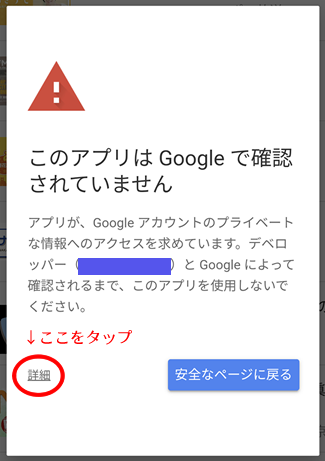
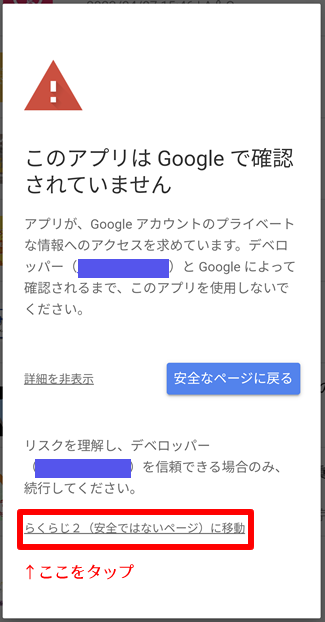
その後は権限の確認を行ってください。
尚、らくらじ2へ権限を与えることがご心配なようであれば「らくらじ2」からGoogleDriveへ保存するのではなく「ファイル>Music(または音声)>らくらじ2」からご自分でGoogleDriveへ保存することもできますので、ご利用ください。 -
GoogleDriveに接続する権限を削除したい(アカウント変更したい)「らくらじ2」に許可したGoogleアカウントへのアクセス権を取り消す方法は下記に2通りになります。(スマートフォン機種により設定内の表示名が違っている場合があります)
<その1>
(1) スマートフォン設定>Googleアカウント(アカウント)※ここでらくらじ2に許可したアカウントを選択します
(2) Googleアカウントの管理>セキュリティへ移動
(3) セキュリティ内の「他のサイトへのログイン>Googleでログイン」内のアカウントにアクセスできるサードパーティアプリ一覧から「らくらじ2」を選択しアクセス権を削除
(4) らくらじ2アプリを終了後、再度起動
<その2>
※既聴・未聴、録音予約設定、色変更、お気に入り、権限許可などが全て初期化します
(1) らくらじ2設定>アプリ情報>ストレージ
(2) ストレージ>データを削除
-
お気に入りに登録したラジオ局をタップしても表示されないお気に入りから登録し不具合の出るラジオ局はお気に入りから削除し、再登録をお試しください。 削除の方法はお気に入りからラジオ局をダブルタップしていただくと、削除することができます。 (お気に入りのラジオ局を長押しすることで移動も可能です) また設定(お気に入りラジオ局すべて、位置情報許可、色指定など)を削除したい場合は「らくらじ2>設定>アプリ情報>ストレージ、キャッシュ」(パス表示はスマートフォン機種により表示名称が変わります)内の「ストレージを消去」をしていただくことで、すべての設定がデフォルト状態に戻ります。 (録音ファイルは削除されません)
-
録音した番組名内の「@数字」はどのような意味ですか?「らくらじ2」には録音中に通信が途切れたような場合に再録音を試行する再録音機能があります。 録音タイトルの末尾に「@数字」が入っている場合は、録音中に通信が途切れ再録音を行った回数が「@数字」で記載しています。
-
他アプリで録音したデータをらくらじ2で再生することはできますか?「らくらじ2」以外で録音した録音データを「らくらじ2」に読み込むことは出来ません。 また「らくらじ」で録音した録音データも「らくらじ2」で読み込むことは出来ません。他の音楽プレイヤーアプリ等でご利用ください。
-
ラジコプレミアムサービス設定でログインができませんradikoプレミアム会員のログイン設定では複数回続けてログインを失敗してしまうとradiko.jp側でしばらくの間、ログイン制限がかかる場合があります。ご注意ください。
また「設定>ログイン」でログイン情報を入力する際、入力キーボードによっては英数字入力の最初の文字が自動的に大文字になる場合があります。英数字の大文字小文字入力で失敗しているユーザーが多く見受けられます。また区切り語あとにスペースが自動的に入ってしまう入力キーボードも見受けられます。ご確認ください。
radikoの規定により同時に3デバイス以上でご利用の場合は、radiko側でどれかのデバイスはログアウトさせるようです。ご参考になさって下さい。
radikoではログインができるが、らくらじ2ではログインができない場合、radikoでエリアフリーがご利用いただけるかご確認ください。radikoで有料アカウントから無料アカウントへ変更になった場合、ログインは出来てもご利用いただけるサービス内容が違います。またらくらじ2では有料アカウント以外はログインができません。
上記を確認後、改善しないようであれば以下をお試しください。
・「らくらじ2>設定>アプリ情報」内にあるストレージ内の項目からキャッシュとストレージを削除
尚ストレージ削除を行うと、位置情報、お気に入り、予約等が初期状態になります。ご承知おきください。
-
録音で動画広告が再生した後「報酬獲得をしました」の×ボタンが押せないこの事象はこちらでは複数のスマートフォンでテストをしましたが再現できない問題です。
まずはスマートフォンの再起動をお試しください。
ユーザーとの検証協力の元、広告を再生している途中で、広告動画が止まってしまったり、画面全体がフリーズして報酬獲得しても広告が閉じることができない場合は広告に原因がある可能性があります。
この問題の対処方法としては「広告IDを削除する」ことで問題が解決できた(録音ができた)というユーザー報告があります。
●「広告IDを削除」する方法
「スマートフォン設定>Google>広告」内から「広告IDを削除」
またGoogle Playヘルプ内に下記記載がありましたのでご参考にしてください
Play ストアのキャッシュとデータを削除する
1. 端末の [設定] を開く
2. [アプリと通知] > [アプリをすべて表示] をタップ
3. [Google Play ストア] をタップ
4. [ストレージ] > [キャッシュを消去] をタップ
5. [データ(ストレージ)を消去] をタップ
6. 端末を再起動
問題が改善されない場合は、広告に問題が発生している可能性がありますので、不具合報告メール(appsupportアットwity.jp)に「広告の最後の画面(×ボタンが表示されている画面)のスクリーンショット画像」をお送りください。 -
ネットラジオに追加してもらいたいラジオ局があります追加したいネットラジオ局の名称、ウェブサイトURL、ストリーミング配信URLをご連絡いただくことで検証後「ネットラジオ」に追加できるか判断いたします。「ご要望・動作不良報告」よりご連絡ください。
※コミュニティFM局、ListenRadio配信ラジオ局の追加はできません。ご了承ください。
